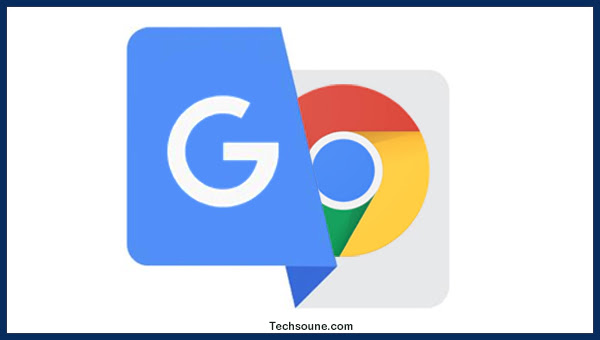
طريقة ترجمة الموقع في متصفح جوجل كروم ، يسمح لك متصفح جوجل كروم بالترجمة التلقائية لأية صفحة ويب ليست بلغتك الافتراضية. بالطبع ، دقة الترجمة لهذا المتصفح ، مثل برامج الترجمة الأخرى عبر الإنترنت ، ليست موثوقة. إذا لم تكن بحاجة إلى هذه الميزة أو إذا كنت تستخدم خدمة ترجمة أخرى ، فسوف نعلمك في هذه المقالة كيفية تعطيلها في متصفح Chrome.
كيفية تمكين أو تعطيل خدمة الترجمة في جوجل كروم
تتمثل الخطوة الأولى في تشغيل برنامج Chrome ، ثم النقر فوق رمز القائمة وتحديد الإعدادات. هناك طريقة أخرى تتمثل في كتابة chrome: // settings / في شريط عنوان المتصفح.
بعد الدخول إلى قائمة الإعدادات ، انتقل إلى أسفل الصفحة وانقر على خيارات متقدمة.
قم بالتمرير لأسفل مرة أخرى وانقر فوق اللغة في قسم اللغات.
يتم تمكين خدمة ترجمة Chrome افتراضيًا. إذا كنت ترغب في تعطيله ، فقم بإيقاف تشغيل مفتاح الحالة وإذا لم تكن لديك مشكلة في الخدمة ، فلست بحاجة إلى القيام بأي شيء.
عندما تدخل موقعًا تمت ترجمته بواسطة مترجم Chrome التلقائي ، سترى رمز الترجمة من Google في الجزء السفلي من شريط عنوان المتصفح. لمشاهدة الميزات والإعدادات الخاصة بالترجمة ، ما عليك سوى النقر فوق هذا الرمز.
في هذا القسم ، من خلال تحديد خيار إظهار الأصل ، يمكنك إعادة الصفحة المترجمة إلى حالتها السابقة ، أو بالنقر فوق الزر “خيارات” ، إلى ميزات أخرى مثل ترجمة هذه الصفحة دائمًا إلى لغة .. (دائمًا ما تترجم اللغة) ، أبدا هذه الصفحة مكتوبة بلغة زبان. لا تترجم أبدًا اللغة أو تترجم الموقع الحالي مطلقًا. يمكنك أيضًا إدخال قسم تغيير اللغة لإعدادات تغيير اللغة.
إذا أضفت أكثر من لغة إلى متصفحك ، فعادة ما يترجم Chrome صفحتك إلى اللغة الأصلية فقط. يتم تعطيل القدرة على الترجمة إلى اللغات الأخرى المضافة في متصفح Chrome افتراضيًا ، وإذا كنت ترغب في تغيير هذه الإعدادات ، فما عليك سوى النقر فوق النقاط الثلاث بهذه اللغة ثم التحقق من ترجمة الصفحات بهذه اللغة. سيؤدي هذا إلى تمكين القدرة على ترجمة الصفحات إلى لغات أخرى في Chrome.
مربع “ترجم هذه الصفحة”
بالنقر فوق الزر “ترجمة” ، سيرسل Google Chrome أمرًا إلى خدمة Google Translator لترجمة محتوى الصفحة إلى اللغة التي تريدها. على سبيل المثال ، في الصورة أدناه يمكنك أن ترى أن الصفحة قد تمت ترجمتها من الألمانية إلى الإنجليزية.
صفحة مترجمة
إذا قمت بإدخال موقع ليس بلغتك ولم يظهر مربع ترجمة الصفحة ، يمكنك النقر فوق الزر
اعرض هذا المربع أسفل شريط عنوان متصفح Chrome (كما هو موضح أدناه).
زر الترجمة في شريط عنوان Chrome
كيفية اختيار اللغة التي تريد ترجمتها
يترجم Chrome عادةً صفحات الويب إلى اللغة المحددة افتراضيًا في نظام التشغيل لديك.
إذا كنت ترغب في ترجمة هذه الصفحة إلى لغة أخرى أو إذا كان Google Chrome يواجه مشكلة في التعرف على اللغة الصحيحة لتلك الصفحة ، فيمكنك إصلاح هذه المشكلات من خلال الإعدادات الموجودة في قسم خيارات الترجمة.
للدخول إلى هذا القسم ، ما عليك سوى النقر فوق الزر “خيارات” في مربع “ترجمة هذه الصفحة” كما هو موضح أدناه.
زر خيارات الترجمة
بعد النقر فوق الزر “خيارات” ، حدد خيار “تغيير اللغات” للدخول إلى صفحة بها إعدادات لغة الصفحة الحالية واللغة التي تريد ترجمة الصفحة إليها.
بعد تطبيق الإعدادات المطلوبة ، انقر فوق الزر “ترجمة” لترجمة صفحة الموقع وفقًا للغة التي تختارها.